Metoda 1: Drznost
Metoda, primerna za začetnike in nezahtevne uporabnike, je uporaba programa Drznost... Vmesnik je zelo preprost, ni preobremenjenosti orodij, ki bi uporabnika lahko zmedla. Predlagamo, da uporabite navodila na spodnji povezavi, da sledite njegovemu primeru za dodajanje zvoka zvoku v tej programski opremi. Vendar morate le ugotoviti, kako premakniti obe pesmi kot dve ločeni plasti, ni vam jih treba združiti. Upoštevajte to pri branju tega gradiva.
Več podrobnosti: Kako združiti dve pesmi z Audacity
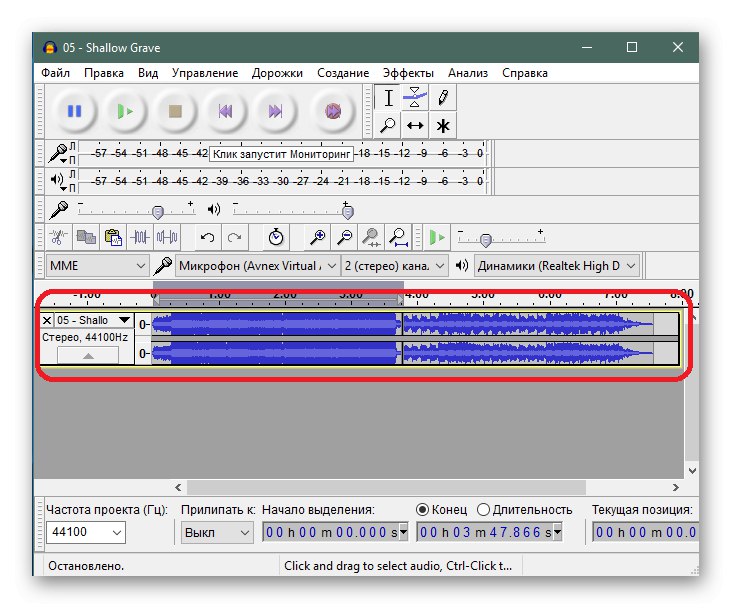
Poleg tega bomo pojasnili, da na našem spletnem mestu obstajajo tudi drugi članki, namenjeni uporabi Audacity. Če vas ta programska oprema zanima in nameravate v njej izvesti druga dejanja, si oglejte navodila na spodnji povezavi, da poenostavite postopek razumevanja vseh prisotnih orodij.
Več podrobnosti: Kako uporabljati Audacity
2. metoda: VirtualDJ
Včasih so potrebe uporabnikov povezane z dejstvom, da želijo zmešati več pesmi, na primer, da jih predvajajo hkrati ali da izmenjujejo določene fragmente. Potem bi bilo bolje uporabiti programsko opremo za DJ-je, katere najboljši predstavnik je VirtualDJ.
- Za začetek sledite zgornji povezavi, prenesite, namestite in zaženite ta program. V njem bodite pozorni na levi blok: tam izberite lokalno shrambo in se premaknite v mapo, v kateri so potrebne kompozicije.
- Prikazani bodo v sredini, nato pa jih morate le premakniti na dva različna krova v poljubnem vrstnem redu.
- Predvajanje se začne s pritiskom namenskih gumbov pod samim krovom. Upoštevajte, da ima vsaka skladba svoj gumb za predvajanje, tako kot vsi drugi instrumenti v tej programski opremi.
- Do nekaterih fragmentov lahko hitro pridete ali na primer aktivirate praske ali zanke s posebnimi črtami, ki se nahajajo na vrhu.
- Z drsnikom prilagodite glasnost posamezne skladbe. Premaknite ga navzdol, da ga zmanjšate.
- V sredini je še en drsnik, ki je odgovoren za ravnotežje predvajanja. Če potrebujete levi tir, da izstopa nad desnim, premaknite drsnik bolj proti njemu.
- Pri ustvarjanju mešanice boste morda morali malo urediti glasbo, na primer utopiti vokale ali, nasprotno, pustiti samo inštrument ali ritem. Nato uporabite zasuke z ustreznimi učinki, da dosežete ustrezen rezultat.
- Razvijalci ponujajo uporabo shranjenih prednastavitev. Imajo previjanje nazaj, praske in različne zvočne učinke. Preprosto kliknite na vsako, da vidite, kako se zvok spreminja.
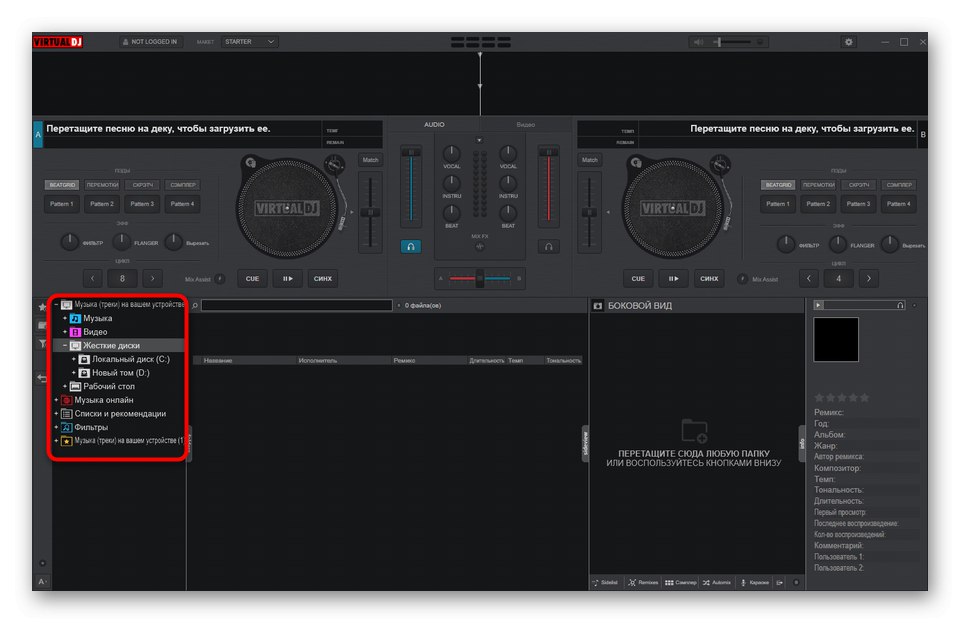

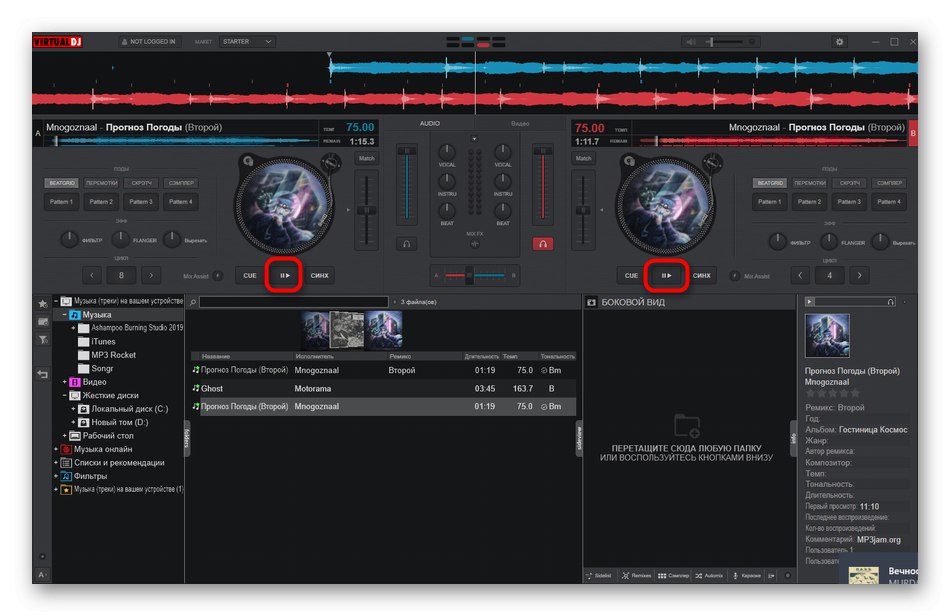
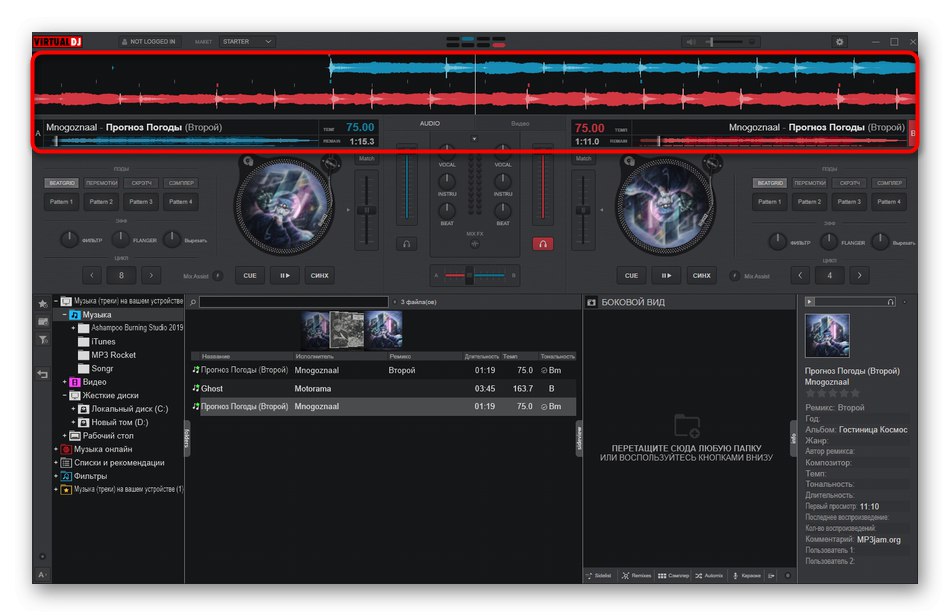
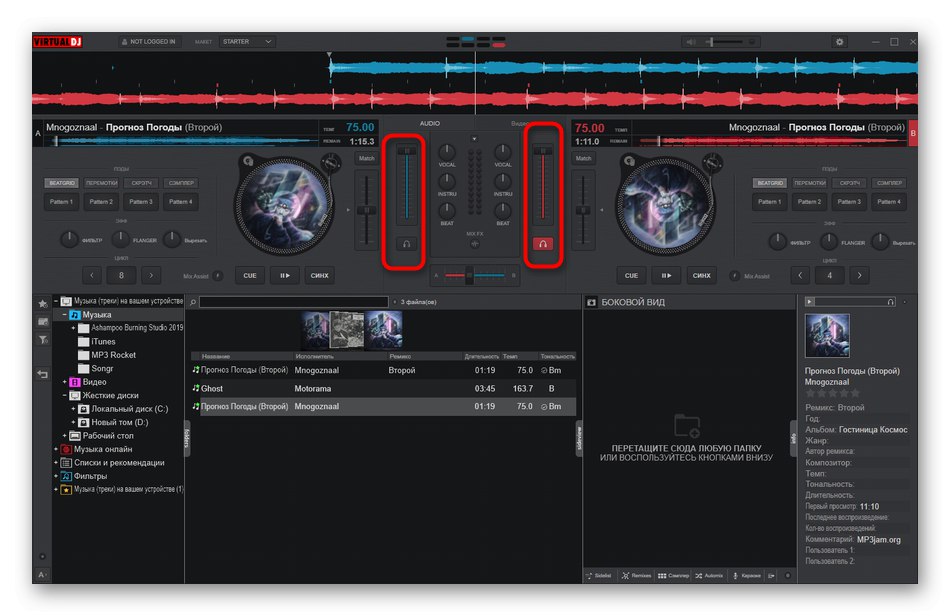
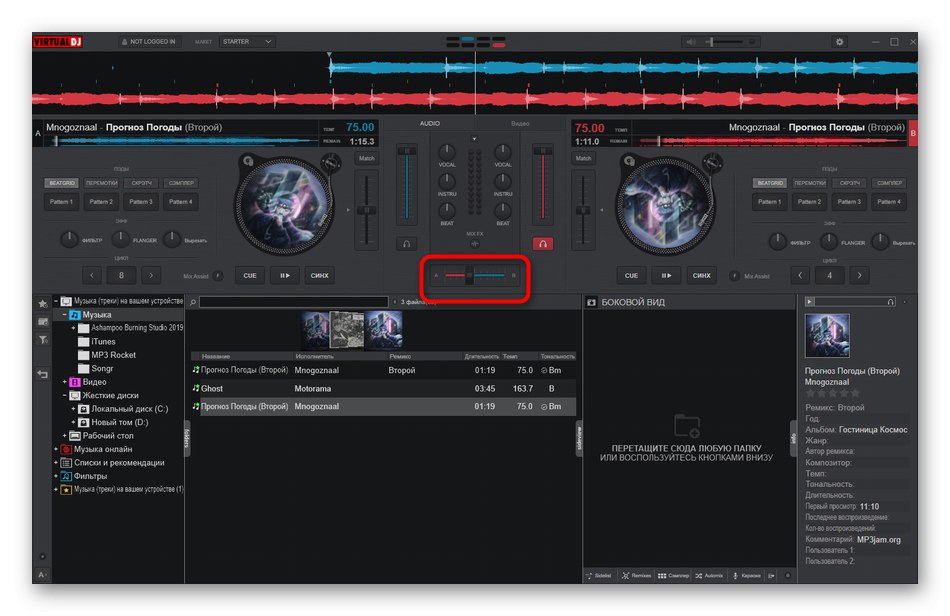
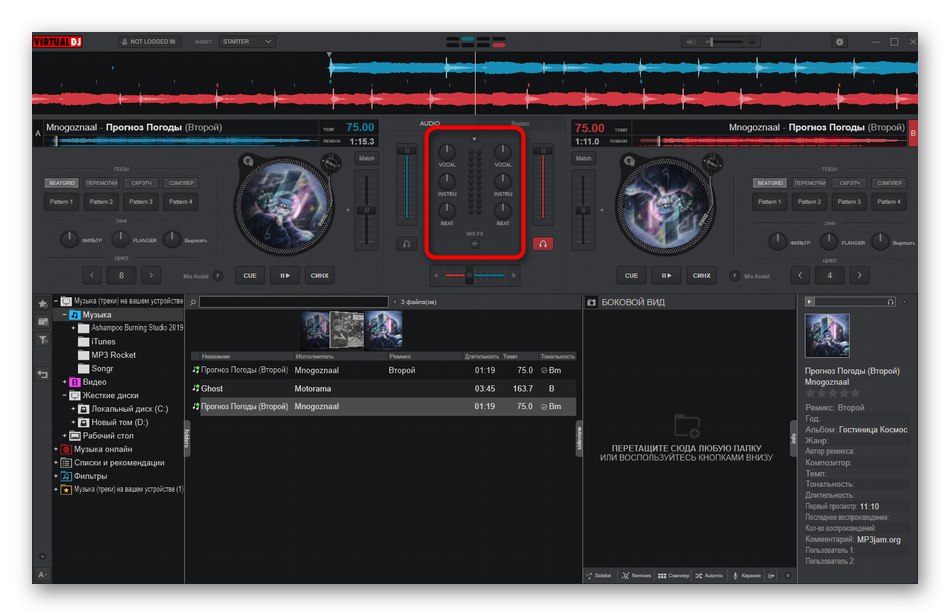
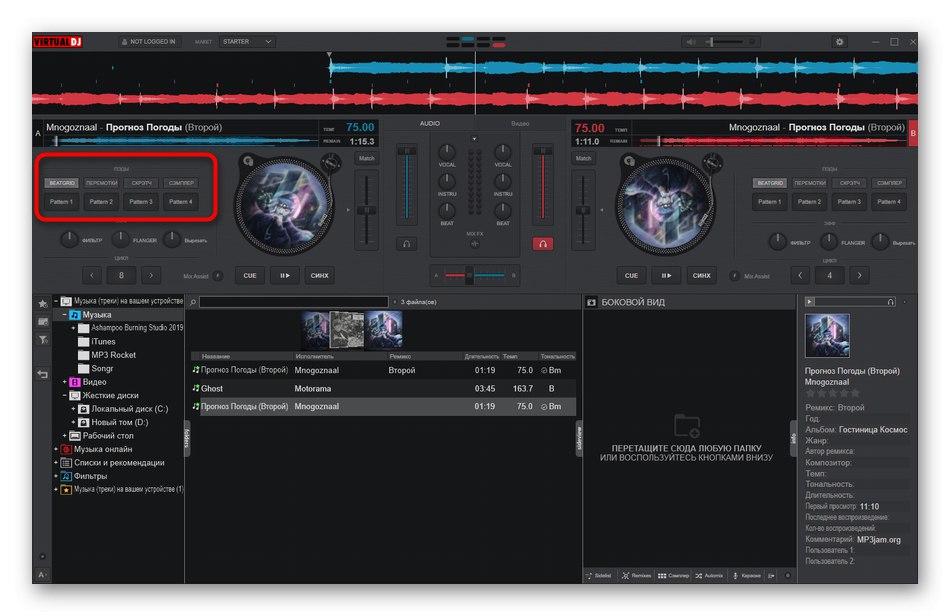
Končnega rezultata na žalost ne boste mogli shraniti prek VirtualDJ, saj je cilj programa nekoliko drugačen. Vendar je super, če se želite počutiti kot DJ in v eno zmešati več skladb.
3. metoda: FL Studio
Druga možnost za dodajanje glasbe glasbi je uporaba profesionalnih delovnih postaj za digitalni zvok. Ena izmed najbolj priljubljenih podobnih rešitev je FL Studio, zato se zdaj želimo osredotočiti na to posebno programsko opremo.
- Po zagonu Fl Studio boste morali odpreti okno seznama predvajanja s klikom na ustrezen gumb, če se ne prikaže samodejno.
- Na prvem in drugem tiru skozi "Dirigent" premaknite dve izbrani pesmi.
- Razporedite jih v pravilnem vrstnem redu in jih poravnajte za sinhronizacijo predvajanja.
- Dvokliknite levi gumb miške na enem od posnetkov, da odprete njegove možnosti. Tu lahko spremenite glasnost, hitrost predvajanja ali celo aktivirate vzvratno vožnjo.
- Ponovno predvajajte projekt, da zagotovite, da se obe skladbi pravilno prekrivata.
- Ko je pripravljen, odprite meni "Mapa" premaknite miškin kazalec nad "Izvozi" in izberite eno od ustreznih formatov datotek, v kateri želite shraniti projekt.
- Se bo odprlo "Dirigent", kjer morate izbrati kraj in ime za skladbo.
- Nadalje prek Fl Studio ostane samo nastaviti parametre upodabljanja in zagnati ta postopek.
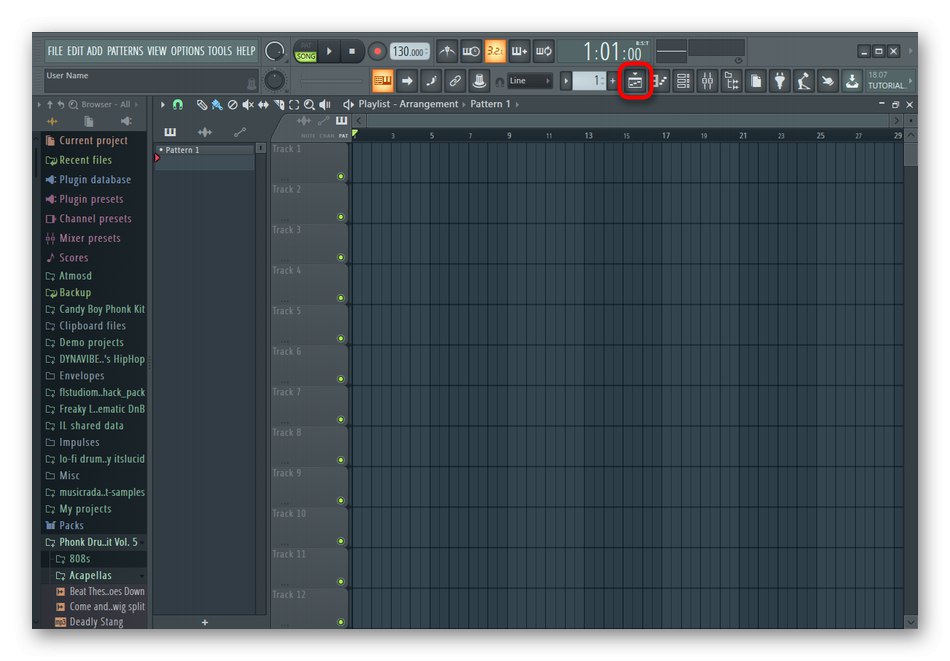
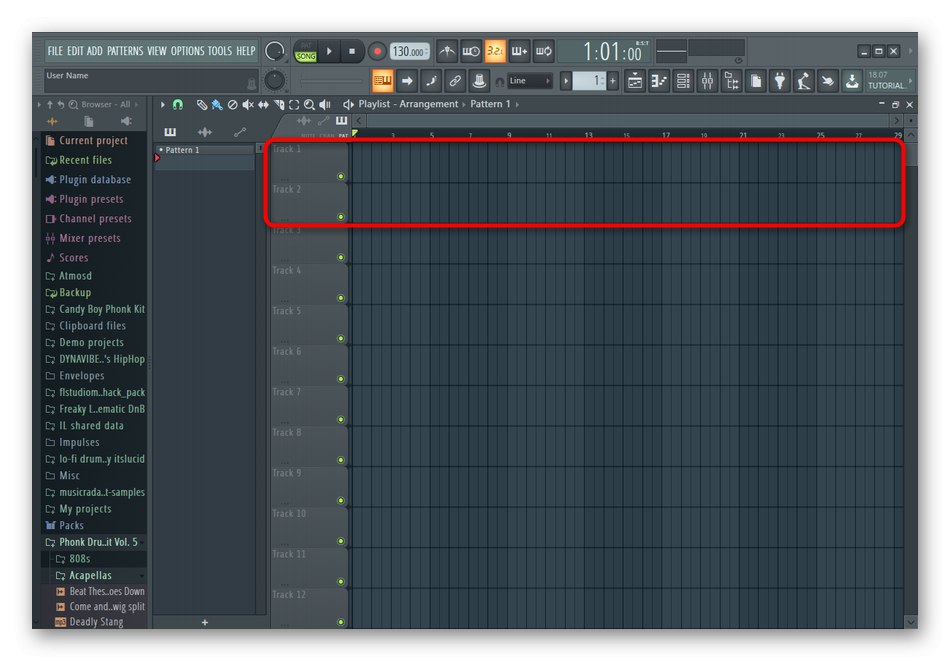
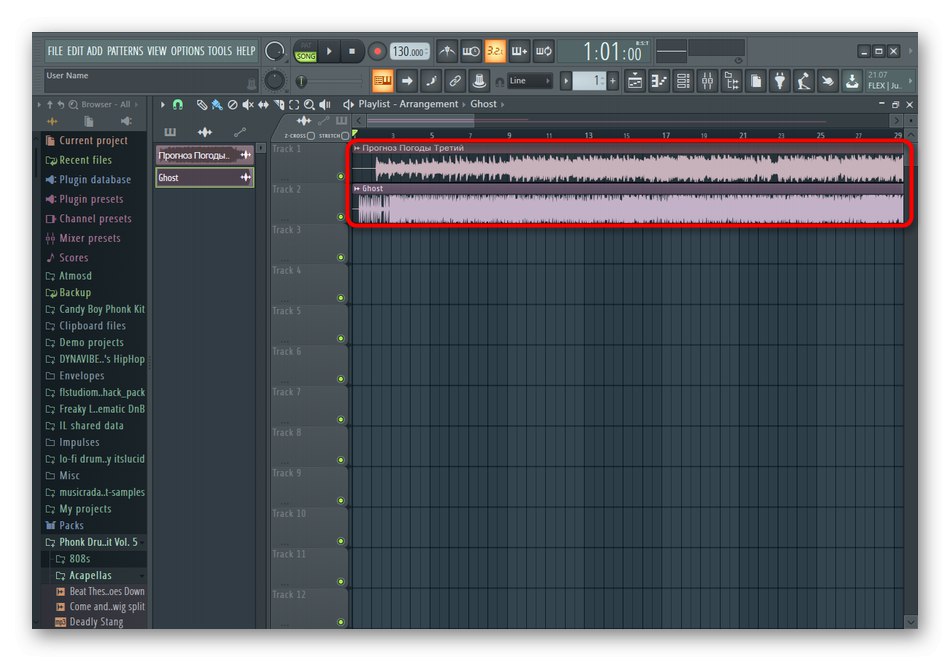
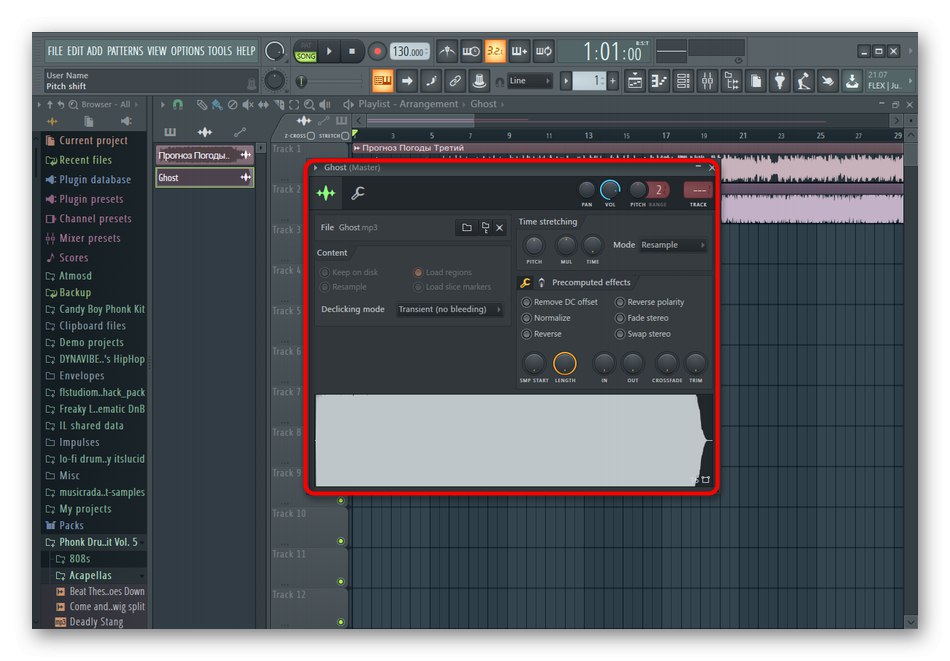
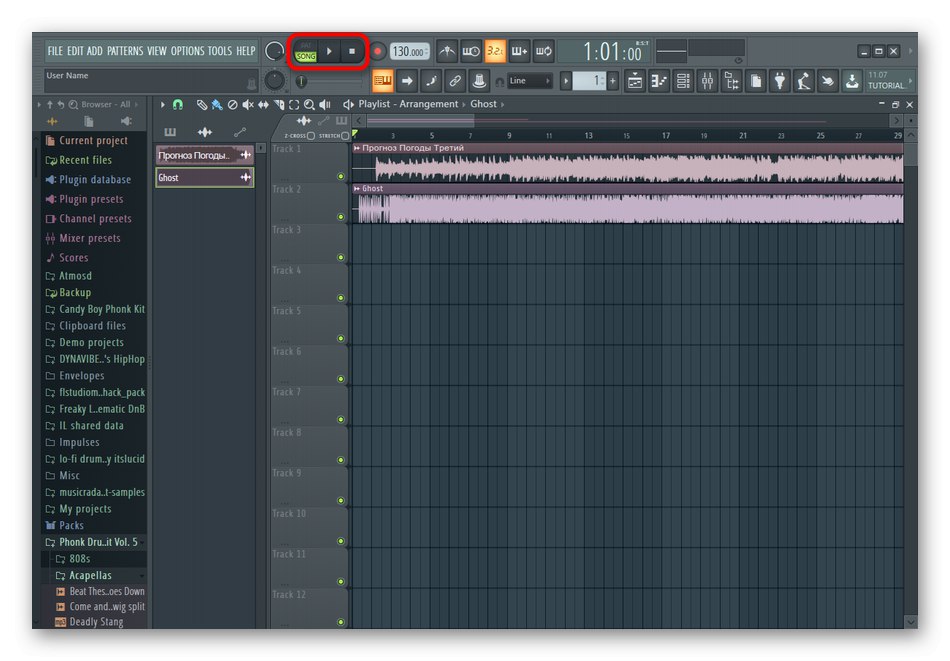
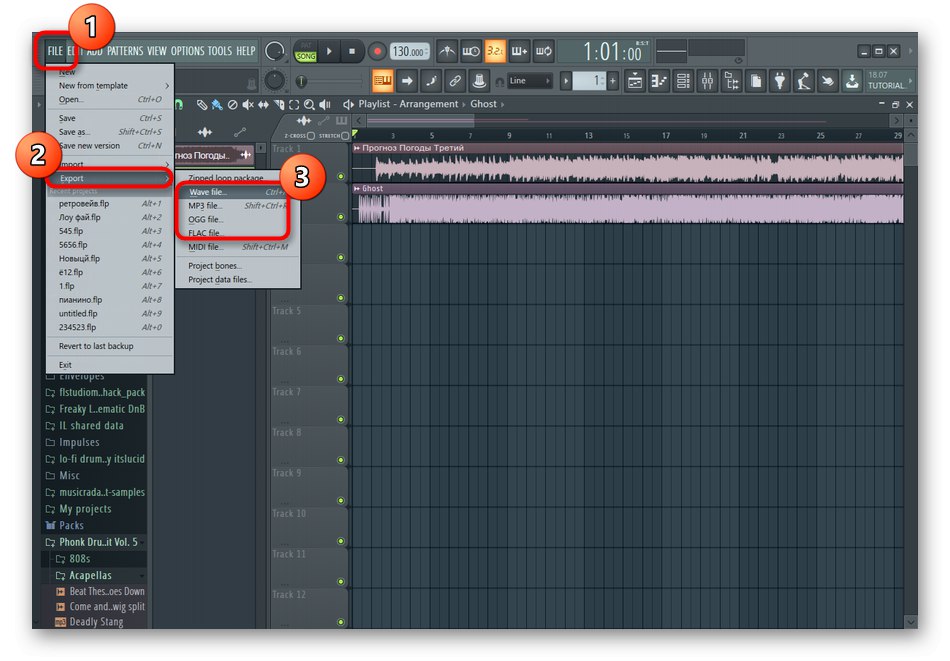
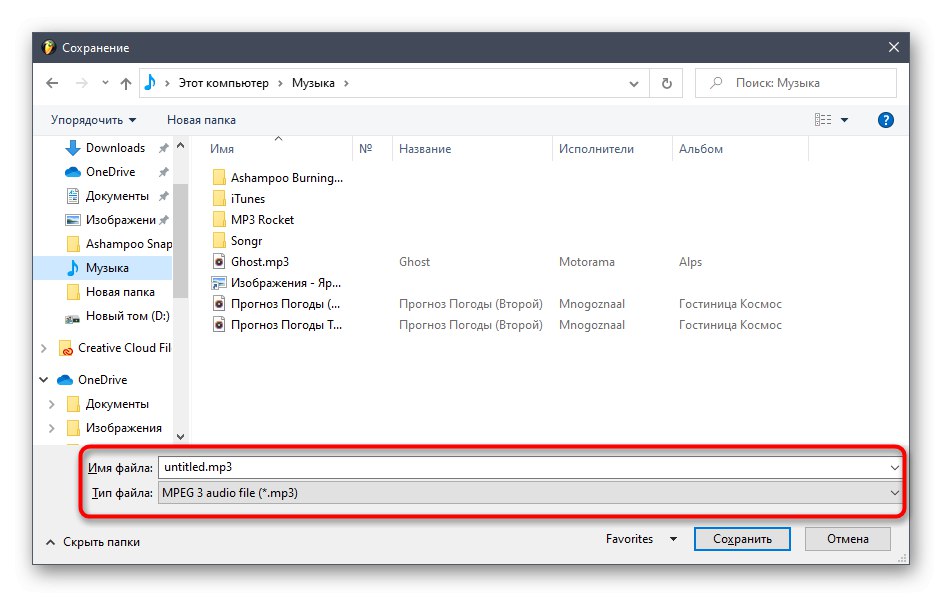
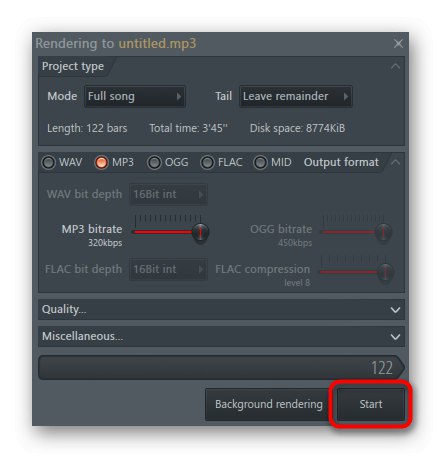
FL Studio je lahko težko uporabiti za druge namene, zlasti za začetnike, ker je število orodij in funkcij preprosto ogromno. Če vas ta programska oprema zanima in želite svoje mikse spremeniti na vse mogoče načine ali ustvariti svojo glasbo, priporočamo, da preberete podroben vodnik na spodnji povezavi.
Več podrobnosti: Uporaba FL Studio
Na koncu ugotavljamo, da na internetu obstaja ogromno drugih programov, primernih za povezovanje glasbe in delovanje približno po enakem principu kot v zgoraj opisanih rešitvah. Oglejte si jih v celotnem pregledu na naši spletni strani s klikom na naslednji naslov.
Več podrobnosti: Programi za povezovanje glasbe